Μηχανική λειτουργία Android 6. Πώς να χρησιμοποιήσετε το μενού μηχανικής Android
Προκειμένου οι προγραμματιστές και οι δοκιμαστές του λογισμικού και των κινητών συσκευών να αποκτήσουν κάποιες πληροφορίες σχετικά με το σύστημα και να εντοπίσουν σφάλματα στις λειτουργίες των smartphone, το λειτουργικό σύστημα Android περιέχει ορισμένες κρυφές λειτουργίες. Μεταξύ αυτών είναι η σύνδεση σε υπολογιστή σε κατάσταση προγραμματιστή, η προβολή λεπτομερών πληροφοριών σχετικά με δίκτυα και υλικό κ.λπ. Ένα από τα εργαλεία για αυτό είναι το μενού μηχανικής.
Το μενού μηχανικής είναι ένα ειδικό μενού ρυθμίσεων που περιέχει εργαλεία για τη δοκιμή και τη βαθμονόμηση του υλικού ενός smartphone. Από προεπιλογή, είναι κρυφό και, για να μπείτε σε αυτό, πρέπει να εκτελέσετε μια συγκεκριμένη διαδικασία. Η εμφάνιση του μενού μηχανικής διαφέρει σε διαφορετικά smartphones, ανάλογα με τον κατασκευαστή και το μοντέλο SoC. Οι ρυθμίσεις θα είναι διαφορετικές.
Υπάρχουν διάφοροι τρόποι για να μπείτε στο μενού τεχνικής, το οποίο διαφέρει ανάλογα με τον κατασκευαστή του smartphone και το μοντέλο chipset. Μπορείτε να προσπαθήσετε να αρχίσετε να εισάγετε στην εφαρμογή κλήσης έναν από τους κωδικούς:
- * # * # * # 3646633 # * # * - smartphones με
- * # * 6484 # * # * - μερικά smartphones με Qualcomm.
- * # * # 54298 # * # * - μερικά smartphones με MediaTek.
- * # 0 * # - μερικά smartphone της Samsung.
- * # * 7378423 # * # * - μερικά smartphones της Sony;
- * # * # 4636 # * # * - Σε ορισμένες συσκευές ανοίγει μόνο το μενού εργασίας με δίκτυα.
- * # * # 2846579 # * # * - μερικά τηλέφωνα Huawei.
Εάν κανένας από τους κωδικούς δεν βοηθάει - στο smartphone με το MediaTek, πρέπει να εγκαταστήσετε το πρόγραμμα "Start MTK Engineering Menu" από την αγορά. Στις συσκευές Xiaomi, μπορείτε να εισέλθετε στο μενού μεταβαίνοντας στις "Ρυθμίσεις", επιλέγοντας το στοιχείο "Σχετικά με το τηλέφωνο" και πιέζοντας την γραμμή "Kernel version" πέντε φορές στη σειρά.
Τι μπορεί να ρυθμιστεί στο smartphone από το μενού μηχανικής
Το μενού μηχανικής σε διαφορετικές πλατφόρμες είναι διαφορετικό, σε πολλές περιπτώσεις επιτρέπει μόνο έλεγχο ορισμένων παραμέτρων. Στο Xiaomi Redmi Σημείωση 3 Pro και Σημείωση 4X, χτισμένο σε τσιπ Qualcomm, το μενού τεχνικής σας επιτρέπει να δοκιμάσετε διάφορες λειτουργίες. Αυτές περιλαμβάνουν την οθόνη, τον αισθητήρα, τους αισθητήρες, τις κάμερες, τον ήχο και το μικρόφωνο, τις επικοινωνίες, την μπαταρία, την πλοήγηση κλπ. Δεν υπάρχει δυνατότητα αλλαγής κάτι, μπορείτε μόνο να μάθετε εάν όλα λειτουργούν σωστά.
Υπάρχουν πολλές πλουσιότερες ευκαιρίες στην πλατφόρμα MediaTek. Στο Oukitel U7 Plus (chipset MT6737), το μενού μηχανικής σάς επιτρέπει να διαμορφώσετε το δίκτυο, τον ήχο, τις μονάδες επικοινωνίας και άλλες μονάδες. Στη σημείωση 2 της Redmi με το MTK Helio X10, το μενού ήταν πανομοιότυπο και σε άλλες συσκευές με MTK δεν είναι ιδιαίτερα διαφορετικό. Στο παράδειγμά του, και θα περιγράψουμε τις δυνατότητες.
Καρτέλα τηλεφωνίας
Αυτή η ενότητα είναι υπεύθυνη για τη δημιουργία ενός κυψελοειδούς μόντεμ. Εδώ ενδιαφέρουσες λειτουργίες παρέχονται από τις επιλογές BandMode, Network Selection και GPRS.
Bandmode
Σε αυτό το μενού, μπορείτε να επιλέξετε τα πρότυπα επικοινωνίας που θα είναι ενεργά στο τηλέφωνο κατά τη δημιουργία σύνδεσης σε κινητά δίκτυα. Στο στοιχείο μενού υπάρχει μια επιλογή εύρους συχνοτήτων για κάθε κάρτα SIM, εάν υπάρχουν δύο κάρτες SIM - ο πλήρης κατάλογος είναι συνήθως διαθέσιμος μόνο για τον κύριο κατάλογο (κατά κανόνα ο πρώτος). Αφού μάθετε ακριβώς ποιες συχνότητες χρησιμοποιεί ο χειριστής σας στην περιοχή, μπορείτε να καταργήσετε την επιλογή όλων των άλλων. Αυτό θα επιτρέψει να αυξηθεί ελαφρώς η διάρκεια ζωής της μπαταρίας λόγω του γεγονότος ότι η συσκευή δεν θα αναζητήσει πύργους χειριστών σε αυτές τις περιοχές, χάνοντας επιπλέον ενέργεια στη σάρωση του αέρα.
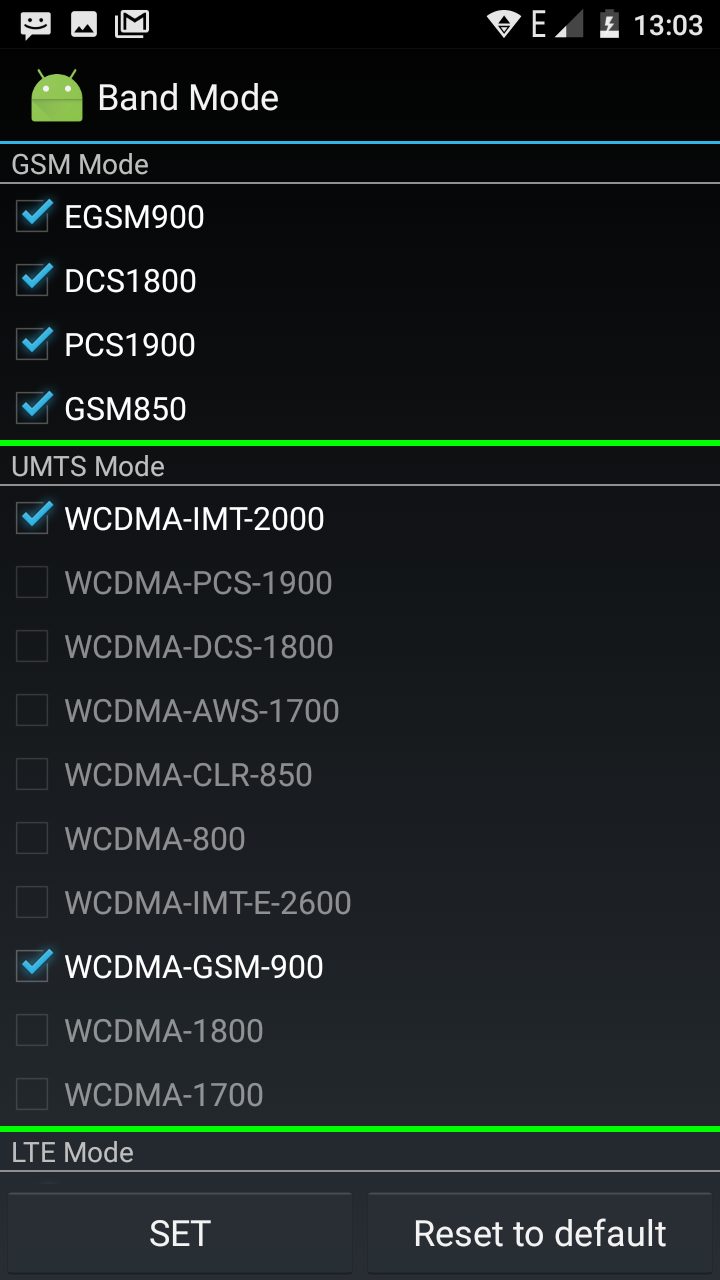
Μερικές φορές ορισμένα πρότυπα επικοινωνίας (ειδικά LTE) υποστηρίζονται στο επίπεδο chipset και core, αλλά είναι απενεργοποιημένα στο firmware. Ελέγχοντας το πλαίσιο που βρίσκεται μπροστά τους, μπορείτε να ενεργοποιήσετε την υποστήριξη για αυτά τα δίκτυα. Θα πρέπει να προειδοποιήσουμε ότι δεν λειτουργεί παντού: στην ίδια Redmi Σημείωση 2 (κινεζική έκδοση), το TDD-LTE ενεργοποιήθηκε έτσι και αυτά τα σημεία δεν ενεργοποιούνται στο Oukitel U7 Plus.
Επιλογή δικτύου
Το όνομα μιλάει από μόνο του: αυτό το στοιχείο είναι επίσης υπεύθυνο για την επιλογή των δικτύων. Μόνο σε αυτή την περίπτωση, ο χρήστης μπορεί να επιλέξει ποιους τύπους δικτύων θα χρησιμοποιήσει. Ο στόχος είναι ο ίδιος όπως και στην προηγούμενη παράγραφο: για να μειώσετε το φορτίο του κυψελοειδούς μόντεμ, μειώνοντας έτσι την ταχύτητα φόρτισης. Μπορείτε να επιλέξετε να εργάζεστε μόνο σε 2G, 3G, 4G ή να συνδυάσετε πολλά πρότυπα.
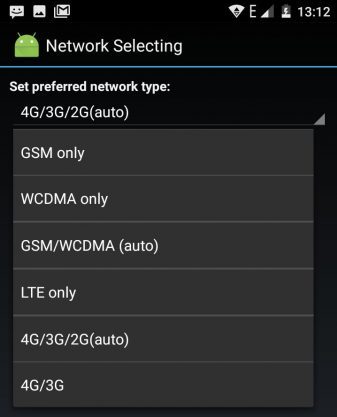
Αν ο χειριστής σας δεν έχει καθόλου 3G ή 4G, αυτά τα στοιχεία μπορούν να απενεργοποιηθούν έτσι ώστε το smartphone να μην προσπαθεί συνεχώς να αναζητά δίκτυα LTE, επιταχύνοντας έτσι την εκφόρτιση της μπαταρίας. Μπορείτε επίσης να απενεργοποιήσετε τα 3G και 4G εάν χρειάζεστε σταθερή επικοινωνία (για παράδειγμα, για συνομιλία μέσω Internet), αλλά η κυκλοφορία είναι περιορισμένη και η ανεξέλεγκτη χρήση των διαδικασιών φόντου WCDMA και LTE μπορεί να δαπανήσει γρήγορα.
GPRS
Παρά το όνομα, αυτό το στοιχείο δεν είναι ενδιαφέρον για τις ρυθμίσεις επικοινωνίας GPRS, κάτι που πολλοί δεν χρειάζονται πλέον και δεν συνιστάται η αλλαγή των ρυθμίσεων για τους απλούς θνητούς. Το κύριο χαρακτηριστικό είναι η δυνατότητα εγγραφής του smartphone IMEI. Στο κατάλληλο σημείο, μπορείτε να εισαγάγετε τον αριθμό αναγνώρισης της συσκευής και να κάνετε κλικ στην επιλογή Γράψτε για να την αποθηκεύσετε.
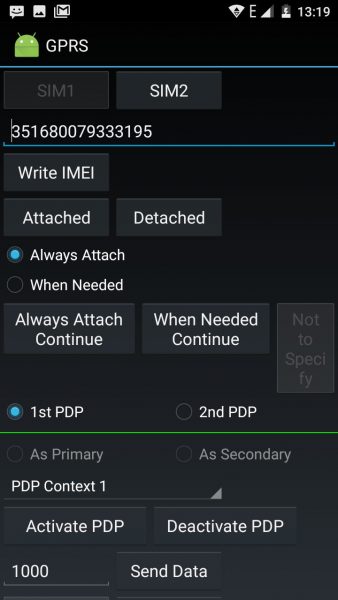
Η δυνατότητα εγγραφής του IMEI απαιτείται συχνά μετά από ανεπιτυχή αναβοσβήνει, όταν «πετάει» και η συσκευή δεν μπορεί να εγγραφεί στο δίκτυο του χειριστή. Έχοντας αντιγράψει αυτόν τον κωδικό από το κουτί του smartphone, είναι δυνατό να επαναφέρετε την ικανότητά του να λειτουργεί. Προσοχή! η παράνομη αλλαγή του smartphone IMEI σε πολλές χώρες (συμπεριλαμβανομένης της Ρωσίας, της Ουκρανίας) είναι ένα έγκλημα!Επιπλέον, με την επανεγγραφή αυτού του κωδικού σε τυχαίο που ανήκει σε άλλον συνδρομητή του χειριστή σας, ενδέχεται να προκύψουν προβλήματα επικοινωνίας λόγω σύγκρουσης υλικού. Συνεπώς, σας συνιστούμε να διατηρείτε πάντα ένα κιβώτιο ή ένα αυτοκόλλητο με το IMEI σε περίπτωση ανεπιτυχούς υλικολογισμικού. Εξάλλου, σε συσκευές με αφαιρούμενο κάλυμμα, αυτό το αναγνωριστικό δεν είναι γραμμένο κάτω από την μπαταρία.
Καρτέλα Συνδεσιμότητα
Σε αυτήν την καρτέλα, είναι διαθέσιμες οι λειτουργίες δοκιμής και μικροαλλαγής της μονάδας Bluetooth, του ραδιοφώνου και του Wi-Fi. Η συντριπτική πλειοψηφία των χρηστών δεν έχει να κάνει τίποτα εδώ, αφού δεν υπάρχουν ρυθμίσεις που δεν είναι ενδιαφέρουσες για ένα μη επαγγελματία, αλλά διακόπτοντας την κανονική λειτουργία του Bluetooth εισάγοντας κάτι λάθος είναι εύκολο.
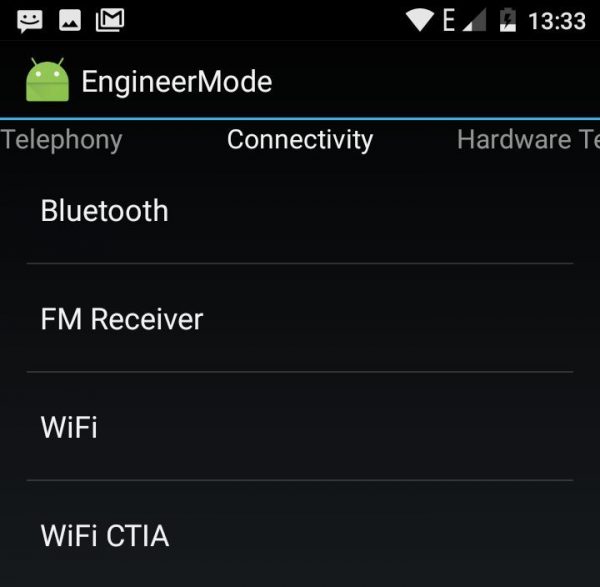
Καρτέλα Δοκιμή υλικού
Αυτό το στοιχείο ρυθμίσεων στο μενού μηχανικής είναι υπεύθυνο για τη διαμόρφωση υλικού. Σημεία ενδιαφέροντος για τους χρήστες είναι το Audio και το TouchScreen. Το τελευταίο περιέχει το HandWriting και το MultiTouch. Είναι εύκολο να μαντέψετε τι είναι υπεύθυνες για αυτές τις παραμέτρους.
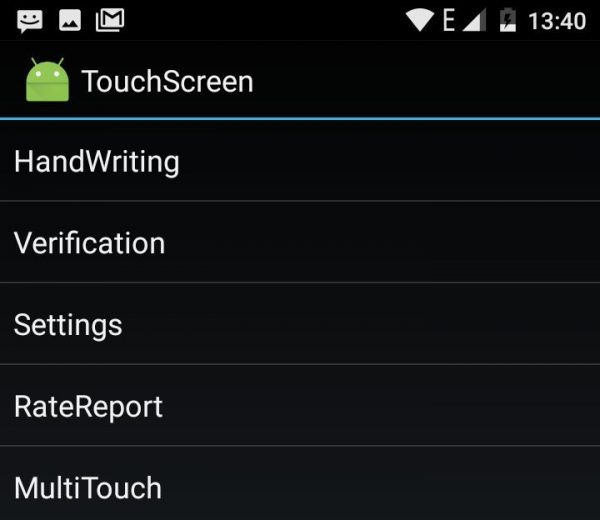
Χρησιμοποιώντας το πρώτο, μπορείτε να ελέγξετε τη σαφήνεια της οθόνης αφής, να ελέγξετε για την ύπαρξη "τυφλών σημείων". Αυτό το μενού είναι ιδιαίτερα χρήσιμο όταν αγοράζετε ένα smartphone, ειδικά με τα χέρια χωρίς εγγύηση. Η δεύτερη παράγραφος σας επιτρέπει να κάνετε το ίδιο, αλλά με τη συμμετοχή αρκετών δακτύλων. Με αυτό, μπορείτε να δοκιμάσετε πόσο καλά το smartphone χειρίζεται ταυτόχρονα τις χειρονομίες πολλών δακτύλων.
Ήχος
Αυτό το αγαπημένο στοιχείο είναι απαραίτητο από εκείνους που ψάχνουν για τον τρόπο αύξησης της έντασης στο μενού μηχανικής. Τα επάνω σημεία σας επιτρέπουν να ελέγχετε την ένταση της συσκευής και είστε υπεύθυνοι για διαφορετικές λειτουργίες.

Η Κανονική λειτουργία είναι μια κατάσταση κανονικής χρήσης που εξάγει ήχους μουσικής ή βίντεο σε ένα ηχείο μουσικής. Η λειτουργία Ακουστικών είναι υπεύθυνη για τον έλεγχο της έντασης των ακουστικών. Η λειτουργία Λειτουργία LoudSpeaker σάς επιτρέπει να ρυθμίσετε την ένταση της συνομιλίας όταν χρησιμοποιείτε το μεγάφωνο. Το τελευταίο στοιχείο συνδυάζεται, είναι υπεύθυνο για το μεγάφωνο όταν συνδέονται ακουστικά. Για να αλλάξετε τον ήχο στο μενού μηχανικής, πρέπει να επιλέξετε τη συσκευή που θέλετε να ρυθμίσετε.
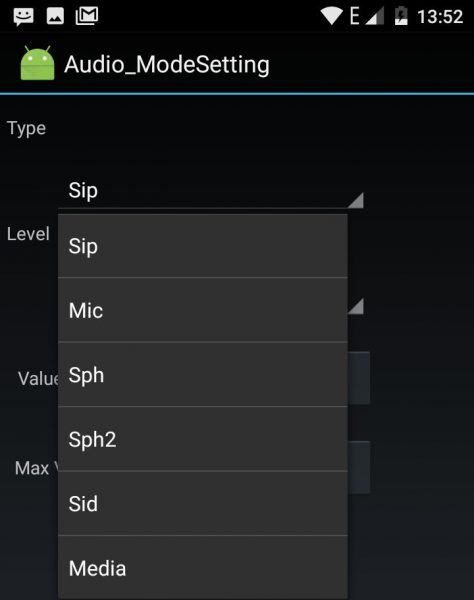
- Sip - ρυθμίσεις για την τηλεφωνία μέσω διαδικτύου.
- Mic - ευαισθησία μικροφώνου
- Sph - Ομιλητής.
- Sph2 - ο δεύτερος ομιλητής (ένα σπάνιο θηρίο μεταξύ των smartphones).
- Sid - αφού αλλάξετε αυτήν την παράμετρο κατά τη διάρκεια μιας συνομιλίας, μπορεί να εμφανιστεί ηχορύπανση της φωνής σας, οπότε δεν χρειάζεται να την αγγίξετε.
- Τα πολυμέσα είναι ένα πολυμέσα, αυτό που οι περισσότεροι άνθρωποι χρειάζονται.
Για να ρυθμίσετε την ένταση ήχου, πρέπει να μεταβείτε στην επιθυμητή λειτουργία (για την ένταση ήχου του ηχείου πολυμέσων, αυτή είναι η Κανονική λειτουργία), επιλέξτε Μέσα και ρυθμίστε την ένταση στο καθορισμένο εύρος.
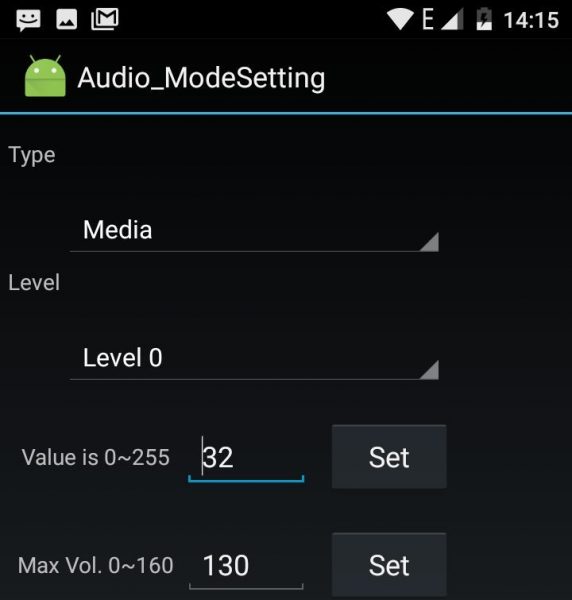
Η παράμετρος Επίπεδο είναι υπεύθυνη για την τιμή έντασης που έχει οριστεί από το ροκ σε κάθε διαίρεση. Το επίπεδο 0 είναι η χαμηλότερη τιμή (μία διαίρεση), το υψηλότερο επίπεδο είναι όλα τα τμήματα, στο Oukitel U7 Plus είναι 14, σε άλλα smartphones μπορεί να διαφέρει. Η τιμή μπορεί να κυμαίνεται από 0 (ομιλητής σιωπά) έως 255 (πλήρης ένταση). Δεν έχει νόημα να αλλάξουμε την αξία, αλλά αν μετά από μια συγκεκριμένη διαίρεση σας φαίνεται ότι ο ήχος ξαφνικά γίνεται πολύ πιο ήσυχος, για αυτή τη διαίρεση (και τα χαμηλότερα επίπεδα), μπορείτε να αυξήσετε τις τιμές μερικές μονάδες. Το κυριότερο είναι ότι το υπό όρους Επίπεδο 6 δεν πρέπει να είναι πιο έντονο από το Επίπεδο 7, λόγω πολύ μεγάλης αξίας.
Αλλά για να αυξήσετε τη μέγιστη ένταση, πρέπει να αλλάξετε την τιμή στο στοιχείο Max Vol. Το μέγιστο επίπεδο αντιστοιχεί σε τιμή 160, αλλά οι κατασκευαστές συχνά βάζουν λιγότερο (στη δοκιμαζόμενη συσκευή υπήρχαν 128). Με τον καθορισμό ενός μεγαλύτερου αριθμού, η ένταση θα αυξηθεί, αλλά είναι επίσης πιθανές παρενέργειες, όπως γουργούρισμα, θόρυβοι και συριγμός. Η βέλτιστη τιμή θα πρέπει να επιλεγεί με την "επιστημονική μέθοδο": να αυξήσετε την αξία από πολλές μονάδες, να αποθηκεύσετε, να ελέγξετε τον ήχο στο βίντεο ή τη μουσική και αν όλα είναι φυσιολογικά, αυξήστε περαιτέρω.
Συμπέρασμα
Αξίζει να επαναλάβουμε ξανά ότι το μενού μηχανικής είναι διαφορετικό σε διαφορετικά smartphones. Αυτό που είναι διαθέσιμο στην πλατφόρμα MediaTek δεν μπορεί να γίνει στο Qualcomm. Οι κωδικοί για την εισαγωγή κρυφών ρυθμίσεων ενδέχεται επίσης να μην είναι κατάλληλοι σε ορισμένες περιπτώσεις, δεν μπορούμε να εγγυηθούμε την αποδοτικότητά τους κατά 100%. Επιπλέον, ό, τι κάνετε με το smartphone σας γίνεται με δική σας απειλή και κίνδυνο, καθώς οι ακατάλληλες ρυθμίσεις μπορούν να επηρεάσουν την απόδοσή του. Σε τέτοιες περιπτώσεις, μόνο μια γενική επαναφορά ή αναβοσβήνει θα βοηθήσει. Επομένως, αν θέλετε πραγματικά να πειραματιστείτε με τις ρυθμίσεις, η αξία των οποίων δεν είναι απολύτως σαφής σε σας - είναι σκόπιμο να κάνετε στιγμιότυπα πριν από αυτό, προκειμένου να εισαγάγετε τις εργοστασιακές τιμές σε αυτή την περίπτωση.
Και ενδιαφέροντα χαρακτηριστικά κρυμμένα από αδιάκριτα μάτια.
Γιατί είναι κρυμμένα; Πρώτον, ότι ένας άπειρος χρήστης δεν σπάει τίποτα και, δεύτερον, χρειάζονται σε πολύ σπάνιες περιπτώσεις και δεν χρησιμοποιούνται τακτικά. Σήμερα θα μιλήσουμε για το μενού μηχανικής.
Τι είναι αυτό και γιατί;
Πρόκειται για ένα ειδικό πρόγραμμα το οποίο χρησιμοποιούν οι προγραμματιστές στο τελικό στάδιο της διαμόρφωσης της πλατφόρμας λογισμικού μιας κινητής συσκευής. Με αυτό, κάνουν τις τελευταίες αλλαγές στη λειτουργία της συσκευής, ελέγχουν τη λειτουργία των διαφόρων αισθητήρων και εκτελούν τον έλεγχο των εξαρτημάτων του συστήματος.
Επίσης, η κρυφή λειτουργικότητα χρησιμοποιείται για την απόκτηση μεγάλου όγκου πληροφοριών συστήματος και διεξαγωγή διαφόρων δοκιμών (περίπου 25 τεμαχίων).
Προσοχή! Αυτή η ενότητα προορίζεται για προχωρημένους χρήστες που είναι πλήρως υπεύθυνοι για τις συνέπειες.
Το μενού μηχανικής είναι διαθέσιμο σε smartphones και tablet που εκτελούνται στον επεξεργαστή MediaTek. Στο chipset της Qualcomm, είτε είναι κουκκίδες είτε καθόλου.
Πώς να ανοίξετε το μενού μηχανικής;
Για να μπείτε στο μενού τεχνικής, στην εφαρμογή κλήσης, πρέπει να εισαγάγετε μια ειδική εντολή: * # * # 3646633 # * # *. Σε ορισμένες εκδόσεις, ο κώδικας * # * # 4636 # * # * ή * # 15963 # * μπορεί να λειτουργήσει.
Εάν ο κώδικας δεν λειτούργησε ή δεν έχετε μια εφαρμογή κλήσης (σχετικά με τα tablet που δεν υποστηρίζουν κλήσεις), θα σας βοηθήσουν τα εργαλεία MobileUncle ή η MTK Engineering, τα οποία μπορούν να μεταφορτωθούν δωρεάν μέσω του Google Play.
Κατά τη σύνταξη του άρθρου, χρησιμοποιήθηκε ένα tablet Lenovo TAB A10-70 με την εγκατεστημένη εφαρμογή MTK Engineering.
Το μενού μηχανικής ανοίγει τεράστιες ευκαιρίες, κάθε μία από τις οποίες εξετάζουμε λεπτομερώς.
- Δοκιμή SAR - προσδιορισμός της στάθμης της επιβλαβούς ακτινοβολίας από ένα smartphone ή tablet.
- Συνδέσεις - δοκιμή των διαθέσιμων τύπων ασύρματων συνδέσεων: Bluetooth, Wi-Fi, WLAN CTIA και δέκτη FM.
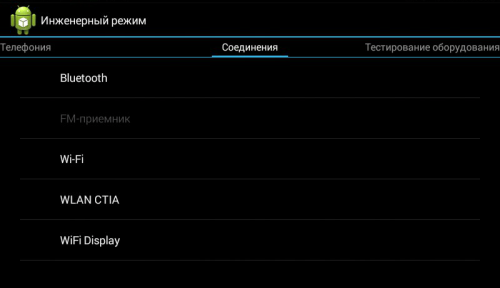
- Ήχος - ρυθμίστε τον ήχο στα ηχεία, το μικρόφωνο και τα ακουστικά.
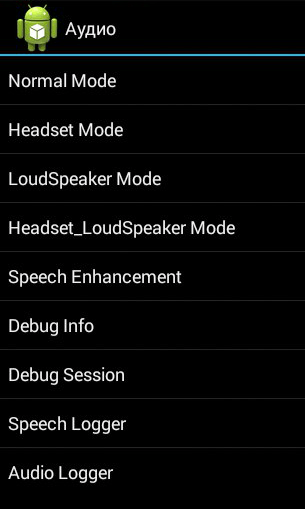
- Κάμερα - ρυθμίστε τις διάφορες ρυθμίσεις της κάμερας.

- Ενεργοποιήστε την τρέχουσα κάμερα - εμφανίζει την ένδειξη του ρεύματος λειτουργίας της κάμερας (στο tablet μας, είναι 2 mA).
- Δοκιμή φορτίου CPU (κεντρικός επεξεργαστής) - έλεγχος της σταθερότητας της εργασίας, ανίχνευση σφαλμάτων κατά τη λειτουργία της μνήμης του επεξεργαστή καναλιού, δοκιμή του συστήματος ψύξης και του τροφοδοτικού του επεξεργαστή.
- Διαχείριση συσκευών - ενεργοποιήστε την αυτόματη καταχώρηση των ρυθμίσεων ρύθμισης παραμέτρων SMS.
- Απενεργοποίηση ανίχνευσης - ρύθμιση της συχνότητας του σήματος.
- Οθόνη - ρύθμιση του κύκλου ένδειξης διαμόρφωσης εύρους παλμού, ο οποίος επηρεάζει την αντιληπτή φωτεινότητα της οθόνης ενεργοποιώντας / απενεργοποιώντας γρήγορα τον οπίσθιο φωτισμό. ρύθμιση οπίσθιου φωτισμού. ελεγκτή πίσω από τις κάθετες και οριζόντιες γραμμές της οθόνης.
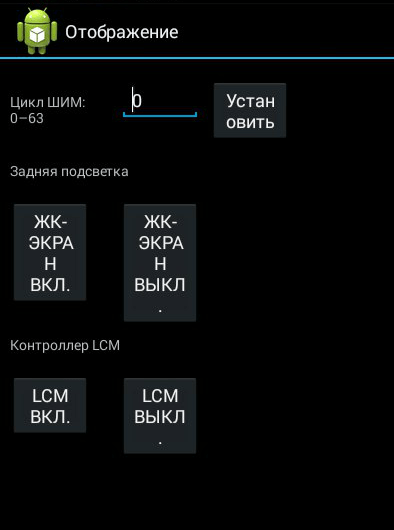
- Λειτουργία αφύπνισης - η ενεργοποίησή του δεν θα επιτρέψει στη συσκευή να "μεταβεί" σε κατάσταση αναστολής λειτουργίας.
- IO - Διαχείριση λειτουργιών εισόδου / εξόδου δεδομένων.
- Μνήμη - λεπτομερείς πληροφορίες σχετικά με τη μονάδα RAM.
- Στο βαθμό - λεπτομερείς πληροφορίες σχετικά με την μπαταρία (το περίεργο όνομα της ενότητας πιθανότατα οφείλεται σε σφάλματα στην αυτόματη μετάφραση των ονομάτων στην εφαρμογή, αλλά η δυνατότητα αλλαγής στα αγγλικά δεν είναι διαθέσιμη).
- Δοκιμή κάρτας SD - το όνομα της καρτέλας μιλάει μόνο του.
- Οθόνη αφής - Έλεγχος της ευαισθησίας και της απόκρισης της οθόνης όταν πατάτε, καθώς και ρύθμιση των προηγμένων ρυθμίσεων.
- USB - δοκιμή της θύρας USB.
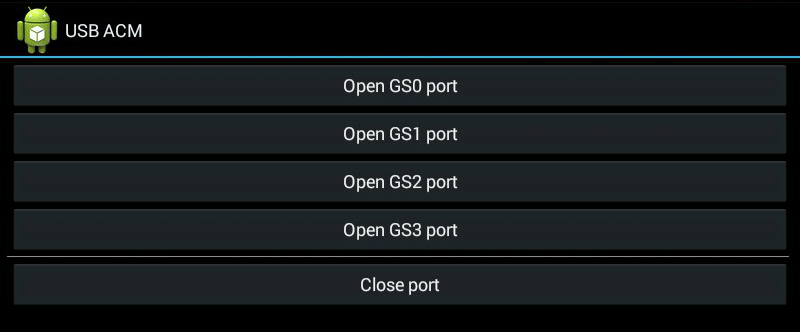
- Διακόπτης UART / USB - εναλλαγή μεταξύ δύο λειτουργιών μεταφοράς δεδομένων.
- Αισθητήρας - βαθμονόμηση (ρύθμιση σαφήνειας και ευαισθησίας) της οθόνης αφής. Οι τυπικές μέθοδοι είναι εδώ.
- Τοποθεσία - δοκιμή GPS και προσδιορισμός της ακριβούς θέσης.
- Εγγραφή μπαταρίας - λεπτομερείς πληροφορίες μπαταρίας και δυνατότητα ενεργοποίησης καταγραφής πληροφοριών κατανάλωσης μπαταρίας.

- MTKLogger - αρχεία καταγραφής συστήματος συλλογής (MobileLog, ModemLog και NetworkLog).
- Αισθητήρας θερμοκρασίας - δείχνει τη θερμοκρασία της μπαταρίας και του επεξεργαστή.
- Γραμματοσειρά παραμέτρων - αλλαγή μεγέθους γραμματοσειράς.
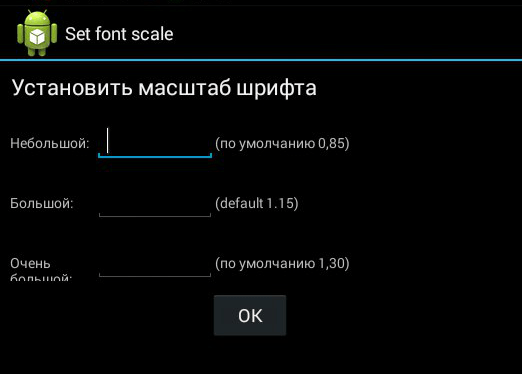
Κατά την εγκατάσταση της εφαρμογής, ορισμένες δυνατότητες ενδέχεται να μην είναι διαθέσιμες χωρίς.
Xiaomi Engineering Menu
Παρά το γεγονός ότι η δοκιμή μας Redmi 2 τρέχει σε επεξεργαστή Qualcomm Snapdragon 410, διαθέτει επίσης τη λειτουργικότητα που μας ενδιαφέρει. Για να το εισαγάγετε, θα χρειαστεί να αγγίξετε το στοιχείο "Έκδοση πυρήνα" αρκετές φορές στη σειρά.
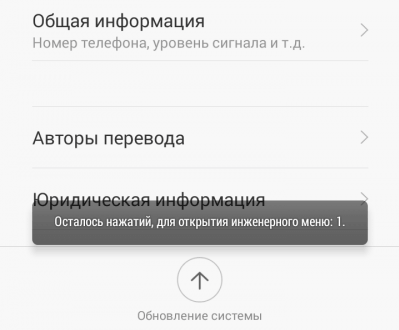
Το μενού αποτελείται από πέντε στοιχεία:
- Αυτόματη δοκιμή. Αυτόματη δοκιμή όλων των παραμέτρων της συσκευής.
- Δοκιμή μονού στοιχείου. Κάθε μία από τις 25 δοκιμές πέρασε χωριστά. Θα το πούμε λεπτομερώς παρακάτω.
- Αναφορά δοκιμής. Αναφέρετε τα περασμένα κείμενα και τα αποτελέσματά τους.
- Το SW προσθέτει έκδοση HW. Πληροφορίες σχετικά με την έκδοση του smartphone, του IMEI και άλλων αριθμών.
- Προβολή συσκευής. Στοιχεία σχετικά με τον εξοπλισμό του smartphone.

Φυσικά, το πιο ενδιαφέρον σημείο - Test Single Item, όπου μπορείτε να περάσετε έναν τεράστιο αριθμό δοκιμών.

Κάντε αμέσως κράτηση ότι στη συσκευή που δοκιμάζουμε δεν υπάρχει δυνατότητα ρύθμισης παραμέτρων - μόνο έλεγχος απόδοσης. Στο τέλος κάθε διαδικασίας, πρέπει να σημειώσετε την κατάστασή της: επιτυχής (επιτυχία) ή όχι (απέτυχε).
- Πλήκτρα - λειτουργικότητα των φυσικών κουμπιών. Είναι ενδιαφέρον ότι δεν λειτούργησε με επιτυχία, διότι όταν το κουμπί λειτουργίας είναι ενεργοποιημένο, το smartphone σβήνει.
- Φωτισμός - φωτεινότητα οθόνης.
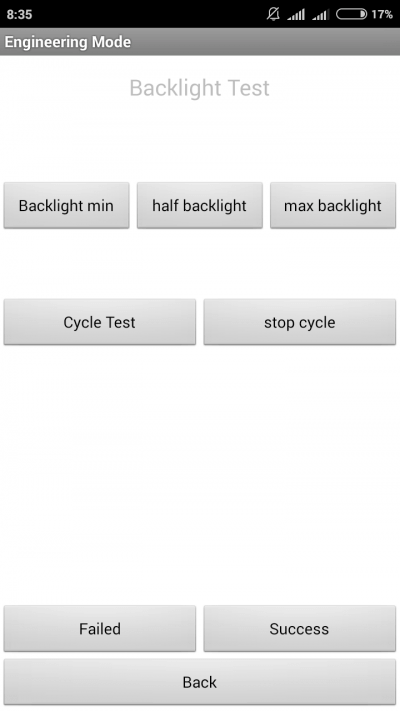

- Tflash Δοκιμάζοντας μια κάρτα μνήμης με δύο αποτελέσματα: είτε τα πάντα είναι εντάξει, είτε η κάρτα έχει καταστραφεί.
- Bluetooth Αναζήτηση διαθέσιμων συσκευών.
- Κάρτα SIM. Ελέγξτε για την παρουσία καρτών SIM.

- Δονήσεις. Το gadget δονείται - όλα είναι εντάξει.
- RTC (Ρολόι πραγματικού χρόνου) - η λειτουργία του ενσωματωμένου ρολογιού.
- Ομιλητής. Δυναμική δοκιμασία. Πώς να το περάσετε, δεν καταλάβαμε. Θα σας είμαστε ευγνώμονες αν το αναφέρετε στα σχόλια.
- Δέκτης. Μεταφράζεται ως δέκτης, δέκτης, αλλά η μουσική παίζει κατά τη διάρκεια των δοκιμών.
- Ακουστικά. Ελέγξτε την υποδοχή 3,5 mm για ανίχνευση ακουστικών, αναπαραγωγή ήχων και υποστήριξη κουμπιών ελέγχου ακουστικών.
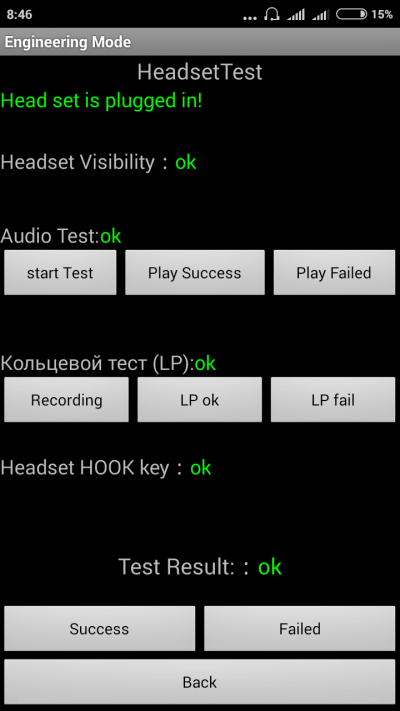

- Wi-Fi. Ανίχνευση των πλησιέστερων σημείων πρόσβασης. Δεν υπάρχουν ρυθμίσεις.
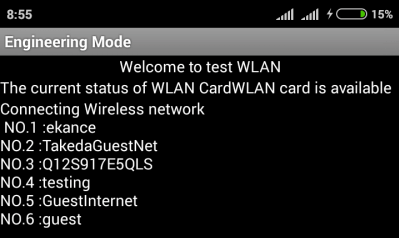
- Φακός (φακός): ελαφρύ / μη φωτεινό.
- Η δοκιμή loopback περιλαμβάνει δοκιμή μικροφώνου. Πρώτα κάντε κλικ στην επιλογή Εγγραφή και, στη συνέχεια, στην αναπαραγωγή.
- LCD. Χρώματα οθόνης.
- GPS Ανίχνευση διαθέσιμων δορυφόρων.
- Γύρος (γυροσκόπιο). Τρεις παράμετροι - X, Y, Z - ποικίλουν ανάλογα με τη θέση της συσκευής στο διάστημα.
- Αισθητήρα G (επιταχυνσιόμετρο). Περιστρέψτε το gadget σε όλα τα αεροπλάνα και γυρίστε το. Τρεις παράμετροι πρέπει να δέχονται εντάξει.
- Αισθητήρας εγγύτητας (αισθητήρας εγγύτητας). Συνήθως βρίσκεται στη δυναμική συζήτηση και έχει σχεδιαστεί για να διασφαλίσει ότι κατά τη διάρκεια της συζήτησης η οθόνη του gadget σβήνει, αποκλείοντας έτσι τυχαία κλικ.
- Ο οπτικός και ο μαγνητικός αισθητήρας (οπτικοί και μαγνητικοί αισθητήρες) είναι ακατανόητοι σε εμάς, μοιράζονται τη γνώση στα σχόλια.
Αφού περάσετε όλες τις δοκιμές, μπορείτε να μεταβείτε στην ενότητα Report Test. Όπως μπορείτε να δείτε, το "ζώο" μας είναι σε πολύ καλή κατάσταση και υπέφερε από όλους τους ελέγχους, κάτι που είναι πολύ ευχάριστο.
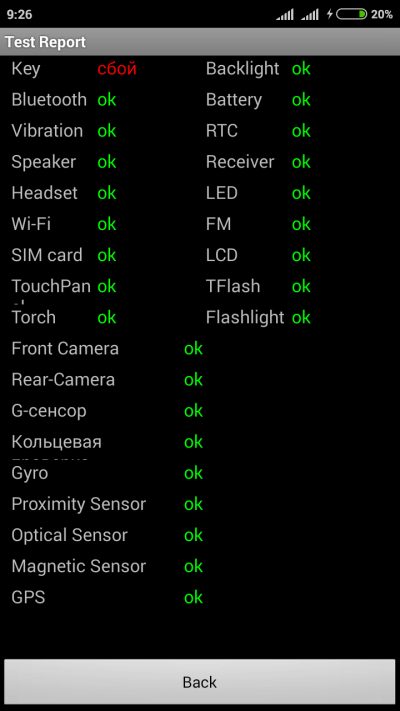
Πάνω, έχουμε αναφέρει τα κύρια τμήματα του μενού μηχανικής που είναι διαθέσιμα στις δοκιμαζόμενες συσκευές. Τώρα συνοψίστε τις λειτουργίες που λαμβάνει ο χρήστης κατά την εγκατάσταση:
- Μορφοποίηση, επαναφορά στις εργοστασιακές ρυθμίσεις.
- Δοκιμάζοντας το έργο μεμονωμένων στοιχείων ενός smartphone ή tablet, για παράδειγμα αισθητήρες, ευαισθησία της οθόνης αφής και ακρίβεια της βαθμονόμησης.
- Λεπτομερείς πληροφορίες σχετικά με τη συσκευή και τα μέρη της. Για παράδειγμα, μπορείτε να παρακολουθήσετε την κατανάλωση μπαταρίας από την τελευταία φόρτιση και να δείτε τα στατιστικά στοιχεία των προγραμμάτων που χρησιμοποιείτε.
- Βελτιστοποίηση Ενέργειας. Εναλλακτικά, είναι απενεργοποιημένες οι περιττές ζώνες συχνοτήτων. Στη Ρωσία, οι τυπικοί δείκτες για την εργασία σε δίκτυα 2G και 3G είναι 900 και 1800 MHz, ενώ στις ΗΠΑ - 850 και 1900 MHz.
- Ορίστε πιο λεπτομερείς ρυθμίσεις, όπως αλλαγή μεγέθους γραμματοσειράς ή έντασης ηχείου.
Το μενού μηχανικής μπορεί να κάνει καλή δουλειά για έμπειρους χρήστες και προγραμματιστές - μπορείτε να το χρησιμοποιήσετε για να επαναλάβετε μια συσκευή (για παράδειγμα επιστρέφοντας το σύστημα), να λύσετε το πρόβλημα ενός υπερβολικά ήσυχου ηχείου ή μικροφώνου και να ελέγξετε και να δοκιμάσετε διάφορα εξαρτήματα του συστήματος. Αλλά πρέπει να το χρησιμοποιήσετε πολύ προσεκτικά και με σύνεση, ώστε να μην μετατρέψετε το gadget σας σε "τούβλο".
Για 13 ημέρες, δύο μαχητές κράτησαν την ολόπλευρη άμυνα σε μια δεξαμενή βυθισμένη σε μια δεξαμενή βάλτων! Σε μια κρύα μέρα στις 17 Δεκεμβρίου 1943, αγωνίσθηκαν σκληρές μάχες για το χωριό Demeshkovo κοντά στην πόλη Nevel της περιφέρειας Pskov. Το 328ο Τάγμα Δεξαμενής, το οποίο ήταν μέρος της 118ης Ταξιαρχίας χωριστής δεξαμενής, προσπάθησε να το αποκρούσει από τους Ναζί. Οι Γερμανοί χτύπησαν έξι από τις δεξαμενές μας. Και η έβδομη, με τη ζέστη της επίθεσης, προσγειώθηκε σε ένα χιονισμένο βάλτο περίπου εκατό μέτρα από το χωριό. Προσπαθώντας να συλλάβει το T-34, οι Ναζί ξεκίνησαν αρκετές επιθέσεις εκείνη την ημέρα. Το πλήρωμα και οι πεζικοί που παρέμειναν κοντά στη δεξαμενή έτρεχαν γενναία από τον εχθρό, αλλά οι δυνάμεις ήταν άνισες. Κάτω από το εξώφυλλο της νύχτας οι μηχανότρατες υποχώρησαν, λαμβάνοντας μαζί τους τον σοβαρά τραυματισμένο υπολοχαγό Tkachenko. Ο οδηγός του Bezukladnikov πέθανε. Στη δεξαμενή παρέμεινε ένα 18-year-old Komsomol μέλος Viktor Chernyshenko. Ο ανώτερος λοχία Alexey Sokolov προσφέρθηκε εθελοντικά να τον βοηθήσει - ένας ντόπιος από το χωριό Petrovka του χωριού Lekarevsky του Συμβουλίου της περιοχής Asekeevsky. Ήταν ένας πεπειραμένος μαχητής - πολέμησε με τους Λευκούς Φινλανδούς στον Καρελιανό Ισθμό το 1939 - 1940, πολέμησε στο Στάλινγκραντ, έκαψε δύο φορές σε δεξαμενή και θεωρήθηκε ο καλύτερος μηχανικός οδηγός της μονάδας. "Τριάντα τέσσερα" σταθερά κολλημένα στο ακρωτήριο - δεν ήταν δυνατόν να το απελευθερώσετε. Και η μικρή φρουρά απέδιδε σταθερά τις εξαγριωμένες φασιστικές επιθέσεις ένα μετά το άλλο. Έχοντας τους αφήσει κοντά τους, δύο δεξαμενόπλοια έσπασαν τον εχθρό με πυροβολημένο όπλο, το όφελος από τα πυρομαχικά ήταν πολλά. Οι Γερμανοί έκαναν αρκετές επιθέσεις το απόγευμα, προσπάθησαν να καταλάβουν το χαλύβδινο φρούριο κάτω από το εξώφυλλο της νύχτας. Αλλά ο Chernyshenko και ο Sokolov δεν παραιτήθηκαν. Έχοντας χάσει την ελπίδα να πάρουν τη σοβιετική δεξαμενή μαζί με το πλήρωμα, οι Ναζί άρχισαν να πυροβολούν από όπλα. Ένα από τα όστρακα τράβηξε την πανοπλία και τραυμάτισε τα παιδιά. Αλλά συνέχισαν να αποκρούουν τις επιθέσεις των Γερμανών. Την δωδέκατη ημέρα έκλεισαν τα κοχύλια και τα πυρομαχικά. Αιμορραγία, παγετό, πεινασμένα δεξαμενόπλοια κράτησαν την τελευταία τους προσπάθεια. Ο Βίκτωρ έριξε τρεις χειροβομβίδες στους φασίστες που πήραν κοντά στη δεξαμενή. Οι επιζώντες Γερμανοί εγκατέλειψαν. Τα δεξαμενόπλοια αναβάλλουν την τελευταία χειροβομβίδα σε μια ακραία περίπτωση ... Την δέκατη τρίτη ημέρα, 30 Δεκεμβρίου, τα στρατεύματά μας έσπασαν την άμυνα του εχθρού με ένα ισχυρό χτύπημα και κατέλαβαν το χωριό Demeshkovo. Προσεγγίζοντας το κοίλο που είχε κολλήσει η T-34 μας, οι μαχητές ανακάλυψαν πολλά πτώματα των Ναζί. Προσεκτικά απομακρύνθηκαν από τη δεξαμενή δύο πλήρως εξαντλημένα, παγωμένα συνεργεία. Ένας από αυτούς ήταν ασυνείδητος, ο άλλος μουρμούρισε κάτι, αλλά επίσης έπεσε σε απώλεια συνείδησης. Ο Chernyshenko υπέστη διάφορες ενέργειες. Στο νοσοκομείο, ο ίδιος, ακόμα σε επίδεσμοι, είχε προσκολληθεί στο χιτώνα του, το Τάγμα του Λένιν και το Χρυσό Αστέρι του Ήρωα. Ο πρώην λοχίας Sokolov διάσωσης απέτυχε. Πέθανε στις 31 Δεκεμβρίου, χωρίς ποτέ να ξαναβρεί συνείδηση. Ο τίτλος του Ήρωα της Σοβιετικής Ένωσης του απονεμήθηκε μεταθανάτια. Ήταν θαμμένος στον ίδιο τόπο όπου αγωνίστηκε γενναία. Στο ίδιο σημείο, οι ντόπιοι έχτισαν ένα μνημείο που θυμίζει τον ηρωισμό των δεξαμενόπλοιων. Και το λύκειο δευτεροβάθμιο σχολείο, που βρίσκεται επτά χιλιόμετρα από Demeshkov, άρχισε να φέρει το όνομα του Ήρωα της Σοβιετικής Ένωσης, Alexei Sokolov. Ο τύπος από την καρδιά του Orenburg στρατοπέδευσε για πάντα στο σύνταγμα, στο οποίο υπηρέτησε. Την παραμονή της Ημέρας της Νίκης, στις 6 Μαΐου, στην περιοχή Ασεκεέφσκι, στην αυλή του δευτεροβάθμιου σχολείου Λεκαρέβσκαγια, το οποίο επίσημα πήρε το όνομά του από τον Αλεξέι Σοκόλοφ τον Φεβρουάριο του 2009, πραγματοποιήθηκε ένα ράλι για να σηματοδοτήσει την έναρξη μαρκαδόρου στη μνήμη του συμπατριώτη. Το πρωί του Μαΐου, συγκεντρώθηκαν εδώ γιατροί και μαθητές, οι οποίοι τώρα δικαιολογημένα αναφέρονται ως «γεράκια», καθώς και οι ντόπιοι, συμπεριλαμβανομένων εκείνων που επέζησαν από τον πόλεμο. Ο διευθυντής του σχολείου Βασίλι Λεμπεντέφ άνοιξε τον εορτασμό. Ο ανιψιός του Ήρωα Σεργκέι Σοκόλοφ και ο συμμετέχων του Γ 'Παγκόσμιου Πολέμου Γκενάντι Γκλάντσουνοφ, ο οποίος κάποτε συγκέντρωσε το υλικό για τον ηρωικό συμπατριώτη μας για μια ιστορία ντοκιμαντέρ, διάσπασε τον λευκό καμβά από το μαρμάρινο τραπέζι που εγκαταστάθηκε στην είσοδο του σχολείου.
Όλοι γνωρίζουμε τις πλούσιες ρυθμίσεις των συσκευών Android - μπορείτε να προσαρμόσετε κάθε smartphone ή tablet, ενεργοποιώντας ή απενεργοποιώντας ορισμένες λειτουργίες, προσαρμόζοντας ορισμένες παραμέτρους. Αλλά λίγοι άνθρωποι υποπτεύονται την ύπαρξη ενός τέτοιου πράγματος όπως το μενού μηχανικής Android. Είναι κρυμμένο από την προβολή, καθώς ο απλός χρήστης δεν έχει τίποτα να κάνει εδώ. Αλλά αν είστε έμπειρος χρήστης ή θέλετε να αποκτήσετε εμπειρία στην τελειοποίηση της συσκευής και του λειτουργικού συστήματος, τότε αυτό το μενού θα είναι χρήσιμο για εσάς.
Λειτουργίες μενού υπηρεσιών
Ας δούμε γιατί χρειάζεστε το μενού μηχανικής στο smartphone σας; Η απάντηση είναι απλή - για πολύ λεπτό συντονισμό της συσκευής. Για παράδειγμα, η αύξηση της έντασης του ήχου στο Android είναι δυνατή μόνο μέσω του μενού μηχανικής. Εδώ πρέπει να επισκεφθείτε τις ρυθμίσεις ήχου στοιχείων και να παίξετε με τις επιλογές που παρουσιάζονται. Εδώ είναι δυνατό να ρυθμίσετε χειροκίνητα την ένταση του ήχου σε διάφορες λειτουργίες και σε διάφορες διαβαθμίσεις της έντασης. Εξετάστε ένα παράδειγμα:
- Βρίσκεστε ότι με τη μέγιστη ένταση του ηχείου του smartphone σας ξεκινά συριγμό.
- Πηγαίνετε στο μενού τεχνικής με τη βοήθεια μιας ομάδας.
- Περνάμε στις ρυθμίσεις ήχου και αλλάζουμε τον όγκο σε μια δεδομένη λειτουργία και σε μια δεδομένη διαβάθμιση.
- Βγείτε από το μενού μηχανικής και ελέγξτε τα αποτελέσματα - η ένταση θα μειωθεί.
Ίσως μόνο μια τέτοια λεπτή ρύθμιση μέσω του κανονικού μενού ρύθμισης; Φυσικά, δεν υπάρχει τίποτα τέτοιο στο προσκήνιο.
Εδώ μπορείτε να ρυθμίσετε τον ήχο στα ακουστικά, να προσαρμόσετε την ευαισθησία του μικροφώνου, να εκτελέσετε άλλες ενέργειες με τον ήχο. Πριν μεταβείτε στις ρυθμίσεις, θα πρέπει να βρείτε λεπτομερείς οδηγίες που θα σας βοηθήσουν να κάνετε τις ρυθμίσεις όσο το δυνατόν πιο σωστά, χωρίς να υπάρχει κίνδυνος να καταστραφούν τα ηχεία με μικρόφωνο ή να στερηθούν το φωνητικό σας τηλέφωνο.Τι άλλες λειτουργίες υπάρχουν στο μενού μηχανικής; Ελέγξτε τις ενότητες δικτύου, ρυθμίστε την εμβέλεια λήψης, ρυθμίστε μια αυτόματη απάντηση, δοκιμάστε ένα μόντεμ, ρυθμίστε τις συνδέσεις με άλλες συσκευές, ρυθμίστε έναν δέκτη, δοκιμάστε την κάμερα, τον αισθητήρα, την οθόνη, την μπαταρία και άλλες μονάδες. Οι ρυθμίσεις γεωγραφικού εντοπισμού πραγματοποιούνται σε ένα ξεχωριστό κρυφό μενού - εδώ μπορείτε να ελέγξετε την απόδοση του τσιπ GPS, να ενεργοποιήσετε / απενεργοποιήσετε το A-GPS, να ελέγξετε άλλες ρυθμίσεις. Είναι επίσης δυνατή η προσαρμογή των γραμματοσειρών, η αναπαραγωγή με τις ρυθμίσεις USB και η εκτέλεση άλλων ενεργειών.
Λάβετε υπόψη ότι το μενού υπηρεσιών στο Android έχει σχεδιαστεί για επαγγελματίες που γνωρίζουν τις ενέργειές τους. Εάν ανέβηκε εδώ από την αδράνεια περιέργεια, προσπαθήστε να μην αγγίξετε τις ακατανόητες παραμέτρους και να μην αναδιατάξετε τους ρυθμιστές με τις ρυθμίσεις.Πώς να εισέλθετε στο μενού μηχανικής στο Android

Η είσοδος στο μενού μηχανικής στο Android γίνεται συνήθως με τη βοήθεια ειδικών εντολών, παρόμοιες με τις πιο συνηθισμένες εντολές USSD. Η διαφορά είναι ότι δεν χρειάζεται να πατήσετε το πλήκτρο κλήσης στο τέλος - μετά την πληκτρολόγηση της εντολής, θα γίνει αυτόματη μεταφορά στο καθορισμένο μενού. Ο παγκόσμιος κωδικός του μενού μηχανικής στο Android είναι ο κωδικός * # * # 3646633 # * # *. Λειτουργεί σε πολλά τηλέφωνα και σας επιτρέπει να εισάγετε άμεσα τις ρυθμίσεις υπηρεσίας.
Ορισμένα smartphones και tablet δεν ανταποκρίνονται στην παραπάνω εντολή. Επομένως μπορείτε να δοκιμάσετε τις παρακάτω επιλογές:
| Κατασκευαστής συσκευών | Ομάδα |
| Sony | *#*#7378423#*#* |
| *#*#3646633#*#* | |
| *#*#3649547#*#* | |
| Philips | *#*#3338613#*#* |
| *#*#13411#*#* | |
| ZTE, Motorola | *#*#4636#*#* |
| HTC | *#*#3424#*#* |
| *#*#4636#*#* | |
| *#*#8255#*#* | |
| Samsung | *#*#197328640#*#* |
| *#*#4636#*#* | |
| *#*#8255#*#* | |
| Prestigio | *#*#3646633#*#* |
| LG | 3845#*855# |
| Huawei | *#*#2846579#*#* |
| *#*#14789632#*#* | |
| Alcatel, Fly, Texet | *#*#3646633#*#* |
| Smartphones και tablet με επεξεργαστή MediaTek (οι περισσότερες κινεζικές συσκευές) | *#*#54298#*#* |
| *#*#3646633#*#* | |
| Acer | *#*#2237332846633#*#* |
Η είσοδος στο μενού μηχανικής στο Android εκτελείται αμέσως μετά την είσοδο στην εντολή. Δεν εξαρτώνται από την έκδοση του λειτουργικού συστήματος - οι κωδικοί ισχύουν για Android 2.2, Android 4.4 και άλλες εκδόσεις του Android OS. Εάν ο κωδικός δεν ταιριάζει, θα πρέπει να αναζητήσετε άλλους συνδυασμούς.
Ορισμένες εντολές οδηγούν στο να μην πέσουν στο μενού υπηρεσιών, αλλά στο μενού ελέγχου - σας επιτρέπει να ελέγξετε την οθόνη, τον ήχο, τις ασύρματες μονάδες, το μικρόφωνο και πολλά άλλα. Το μενού για τη δοκιμή μπορεί να είναι αγγλικής γλώσσας ή Russified.Μερικοί κατασκευαστές στερούν τα smartphones και τα tablet από την πρόσβαση στο μενού μηχανικής, αντικαθιστώντας το με πολλές ομάδες για να ελέγξουν τις μονάδες ή να διαμορφώσουν ορισμένες παραμέτρους. Για παράδειγμα, αυτή είναι η εταιρεία Samsung - πολλά νέα μοντέλα στερούνται ενός μόνο μενού υπηρεσιών. Πληροφορίες για τις διαθέσιμες ομάδες εξυπηρέτησης μπορούν να βρεθούν σε εξειδικευμένους πόρους και στους χώρους των κέντρων εξυπηρέτησης.
Για να αποκτήσετε πρόσβαση στο μενού μηχανικής, μπορείτε να χρησιμοποιήσετε ειδικές εφαρμογές. Ένα τυπικό παράδειγμα είναι μια εφαρμογή. Mobileuncle MTK Tools. Θα σας επιτρέψει να αποκτήσετε ξεχωριστή πρόσβαση στις ρυθμίσεις της συσκευής και τις ρυθμίσεις του λειτουργικού συστήματος. Η εφαρμογή είναι πραγματικά βολική, αλλά έχει ένα ελάττωμα - λειτουργεί αποκλειστικά σε συσκευές με επεξεργαστές MTK.
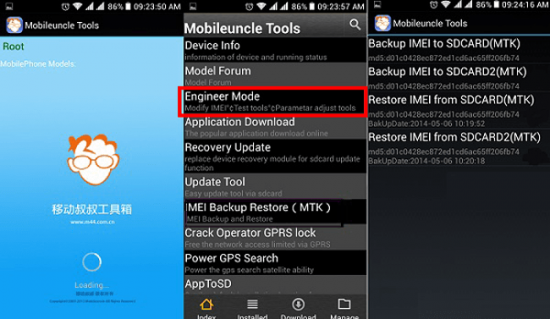
Η εγκατάσταση ενός Android μέσω του μενού μηχανικής είναι γεμάτη με ορισμένους κινδύνους. Για παράδειγμα, οι αρχάριοι έχουν πάντα την ευκαιρία να απενεργοποιήσουν κατά λάθος μία ή άλλη λειτουργικότητα. Κατανόηση του ορισμού ορισμένων στοιχείων, πρέπει να εξοικειωθείτε με τις κατάλληλες οδηγίες. Διαφορετικά, ενδέχεται να παρουσιαστεί βλάβη στον εξοπλισμό. Αν φοβάστε να βλάψετε ή να σπάσετε κάτι, κάντε


















